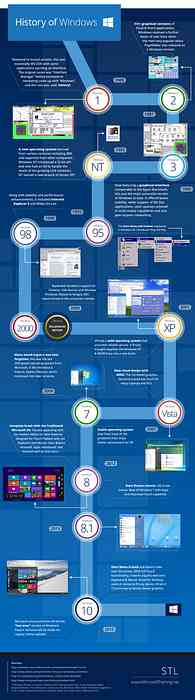유선 마커를 사용하여 텍스트 온라인 강조 표시
당신이 사무실에서 일한다면, 아마도 하루를 보면서 아주 많은 것들을 찾아보고 북마크 할 것입니다. 그들은 일과 관련이 없지만, 당신이 그들을 잃고 싶지 않은 방법 일 수 있습니다. 공부하는 경우 이것은 이중으로 사실입니다. 관심있는 모든 작은 것들에 책갈피를 달아주는 사람들 - 이것은 내가 속한 범주입니다 - 우리는 단순히 그들 모두에 레이블을 지정할 시간이 없습니다..
필연적으로, 우리는 처음에는 신경 쓰지 않았던 페이지에 있었던 것을 잊을 수도 있습니다. 때로는 페이지가 다시 돌아올 때까지 페이지가 변경되어 북마크가 완전히 낭비되는 경우가 있습니다. Wired-Marker는 페이지의 텍스트를 영구히 강조 표시하여 페이지의 캐시를 저장하여 이러한 재미있는 포럼 게시물을 잃지 않도록함으로써 이러한 두 가지 문제를 해결합니다..
먼저 최신 버전을 선택하고 동의 및 설치를 클릭하여 애드온을 설치합니다..

그런 다음 지금 설치를 선택하십시오..

그런 다음 Firefox를 다시 시작하십시오. 다시 시작하면 addons 메뉴가 나타나며 하나의 새 addon이 설치되었음을 알려줍니다. 그렇다면 그냥 닫으십시오..

이 페이지로 이동하면 기능에 대한 개요가 표시됩니다. 이제 갈 준비가되었습니다..

텍스트를 강조 표시하려면 마우스 오른쪽 단추를 클릭하고 유선 마커, 마커를 선택한 다음 색을 선택하기 만하면됩니다..

완료되면 텍스트가 선택한 색상으로 강조 표시됩니다..

이 프로그램에 대해주의해야 할 첫 번째 점은 귀하가 표시 한 텍스트가 영구적이라는 것입니다. 이것은 중요하지 않게 보일지도 모르지만, 누구도 페이지를 처음 탐색했을 때와 동일한 상황에 있다는 것을 알기 위해 페이지로 다시 돌아 가기를 원하지 않습니다. 어서, 시험해 봐. 텍스트를 강조 표시 한 다음 내역 지우기.


다른 스크린 샷의 가치는 없지만 텍스트는 여전히 강조 표시되어 있으므로 애드온 자체에서 삭제할 때까지 그대로 유지됩니다. 이렇게하려면 마우스 오른쪽 단추를 클릭하고 유선 마커를 다시 선택한 다음이 마커를 지우십시오..

이것은 모두 좋고 좋지만이 페이지를 강조 표시 한 경우 어떻게 다시 찾을 수 있습니까? 글쎄, 페이지의 캐시를 보유 할 수있는 능력이 주어지면 더 이상 원하는 정보를 모두 북마크 할 필요가 없으므로이 작업도하고 싶지는 않습니다. 강조 표시된 항목을 찾으려면 Alt + X를 누르십시오. 그러면 화면 오른쪽에 다음 메뉴가 나타납니다..

그런 다음 텍스트를 강조하는 데 사용한 색상을 선택하기 만하면 정보를 쉽게 찾을 수 있도록 표준화하는 것이 좋습니다..

이전에 사용한 초록색과 일치하기 때문에 Marker2를 선택했습니다. 사용한 것을 기억하는 데 어려움이있을 것이라고 생각되면 매번 동일한 것을 사용하십시오. 아래 텍스트를 마우스 오른쪽 버튼으로 클릭하고 새 탭에서 열기를 클릭하면 이전 위치로 돌아갑니다..

그리고 당신은 기본적으로 귀하의 브라우징 방법을보다 생산적으로 만들기 위해 알아야 할 모든 것을 알고 있습니다. 문법 - 경찰이 편집 / 삭제 된 포럼 게시물 등을 추적 할 수있는 좋은 방법이기도합니다 - 그 사람이 실수로 '~'대신에 '다음'을 쓸 때 그 사람이 말한 것을 다시 가져올 필요가 있기 때문에,.
모질라 추가 기능에서 유선 마커 다운로드